
Als u Windows 10 gebruikt met een machine met een ingebouwde camera of vingerafdruklezer, kunt u de term "Windows Hallo" tegenkomen tijdens het instellen van inlogmethoden. Maar wat betekent het? Laten we het uitzoeken.
Wat is Windows Hallo?
Eerst aangekondigd in 2015 , "Windows Hallo" is de mooie naam van Microsoft voor Windows 10's niet-wachtwoord inlogbeveiligingsmogelijkheden. Verschillende van die inlogopties zijn biometrisch , wat betekent dat ze een aspect van uw lichaam gebruiken voor identiteitsverificatie.
Dat omvat het scannen van uw gezicht of vingerafdruk met behulp van methoden die vergelijkbaar zijn met Apple's Face ID en Touch ID om toegang te krijgen tot uw Windows-account. Windows Hallo maakt het gebruik van een PIN (persoonlijk identificatienummer) ook als een alternatief voor een wachtwoord of voor tijden wanneer biometrische aanmeldingsmethoden falen.
Waarom zou ik Windows Hallo willen gebruiken?
Als je het beu bent om een wachtwoord te gebruiken om in te loggen op je Windows-account (of als je problemen hebt om het te herinneren), is een biometrisch alternatief misschien beter. Biometrische aanmeldingen bieden ook een extra beveiligingsniveau, omdat u tijdens de login fysiek aanwezig moet zijn.
Om Windows Hello te gebruiken, moet uw machine ingebouwde ondersteuning voor biometrische aanmeldingen opnemen of dat u nodig hebt Installeer een compatibel biometrisch inlogapparaat zoals een webcam of een vingerafdruklezer. Als u Windows Hello inschakelt, worden Windows 10's login per wachtwoord uitgeschakeld, hoewel uw accountwachtwoord mogelijk nog steeds nodig is om toegang te krijgen tot sommige systeemfuncties.
VERWANT: Hoe u aanmeldt bij uw pc met uw vingerafdruk of ander apparaat met Windows Hallo
Hoe configureer ik Windows Hallo?
Toegang tot Windows Hello-opties in Instellingen is eenvoudig. Open eerst de app Instellingen door op het pictogram "Gear" in uw startmenu te klikken of door op Windows + I op uw toetsenbord te drukken.

Klik in instellingen op "Accounts".

Selecteer in "Accounts" in de zijbalk "inlogopties".

Aan de bovenkant van de pagina Aanmelden Opties ziet u een lijst met potentiële Windows Hello Inlogmethoden die worden vermeld onder de "Beheer Hoe u zich aanmeldt bij het gedeelte" Apparaat ". Dit is wat ze bedoelen.
- Windows Hallo gezicht: Hiermee kunt u inloggen met gezichtsherkenning. Een speciale camera die deze functie ondersteunt is vereist.
- Windows Hallo vingerafdruk: Hiermee kunt u inloggen met een vingerafdruklezer, die kan worden ingebouwd op uw laptop of een USB-vingerafdruklezer die u aansluit.
- Windows Hallo PIN: Dit stelt een pincode in die dient als een back-up in het geval dat biometrische aanmeldingen falen. U kunt het ook gebruiken als uw belangrijkste inlogoptie in plaats van een wachtwoord.
- Veiligheidssleutel: Hiermee kunt u inloggen met een beveiligingssleutel, die een klein fysiek apparaat is dat in uw USB-poort aansluit of wordt gelezen door een speciaal RFID-lezerapparaat.
Als Windows Hello niet is ingeschakeld, kunt u ook "Wachtwoord" en "Picture Password" -opties zien, die geen deel uitmaken van Hello. Als u de instellingen voor een van deze wilt wijzigen, klikt u op de optie en volgt u de instructies.
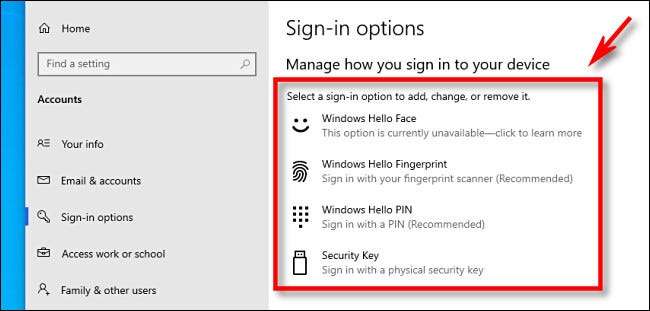
Standaard, wanneer Windows Hello is ingeschakeld, kunt u niet inloggen met een wachtwoord. Als u een van de Windows Hello Inloggegevens wilt uitschakelen, kunt u op het item in de lijst klikken en selecteert u vervolgens "Verwijderen". U kunt ook de switch-gelabeld zoeken "vereisen Windows Hello Sign-in voor Microsoft-accounts" en draai deze naar "Uit".
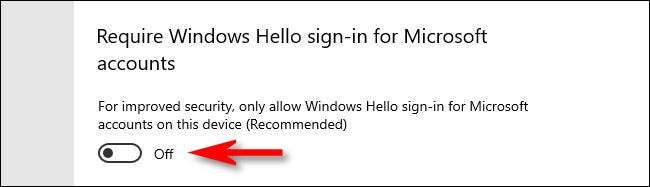
Hierna worden de instellingen van dichtbij, en uw wijzigingen onmiddellijk van kracht. U kunt alle inlogwijzigingen snel testen door Druk op Windows + L op uw toetsenbord om uw scherm te vergrendelen. Veel geluk!
VERWANT: 10 manieren om uw Windows 10-pc te vergrendelen







